excel怎么制作温度计样式的对比图
来源:网络收集 点击: 时间:2025-02-17如图为原始数据区域,需要根据数据百分比,制作温度计样式的数据对比图。
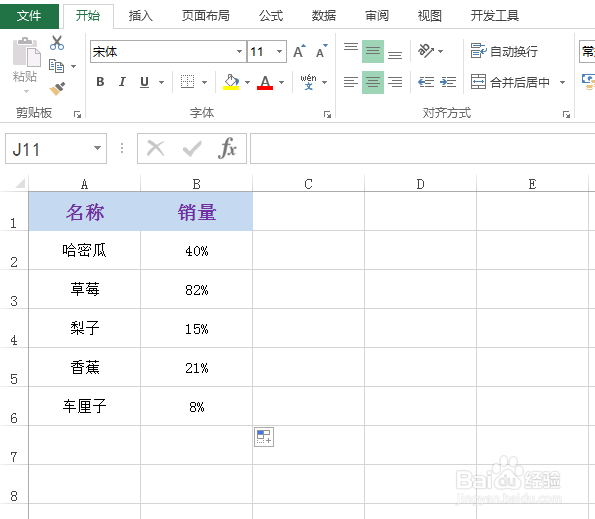 2/12
2/12首先,增加一个辅助列,具体如图所示:
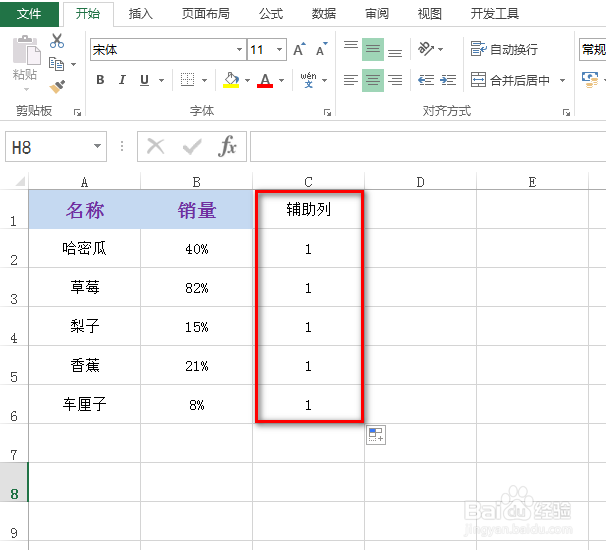 3/12
3/12然后任意选中一个数据单元格,在“插入”选项卡下点击并选择一种折线图样式,具体如图所示:
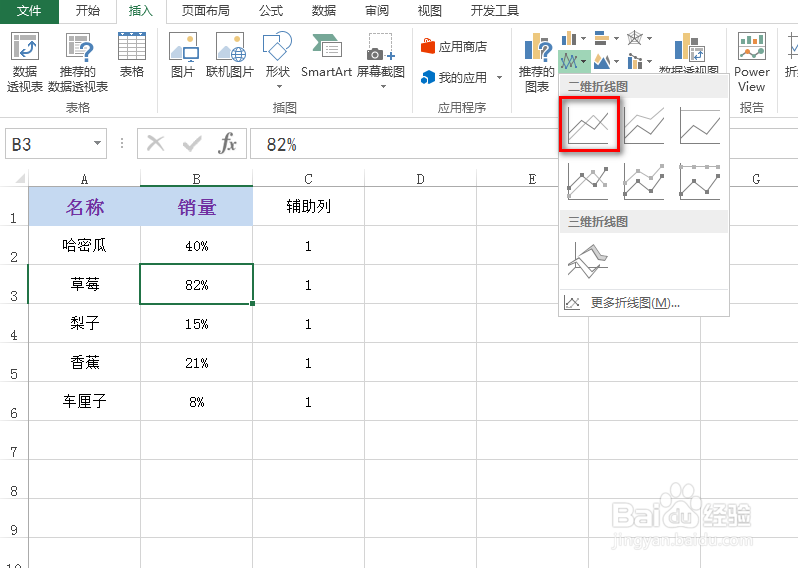 4/12
4/12选中折线图中的辅助列横线,在“设计”选项卡下点击“添加图表元素”,并选择“线条”,然后“垂直线”,具体如图所示:
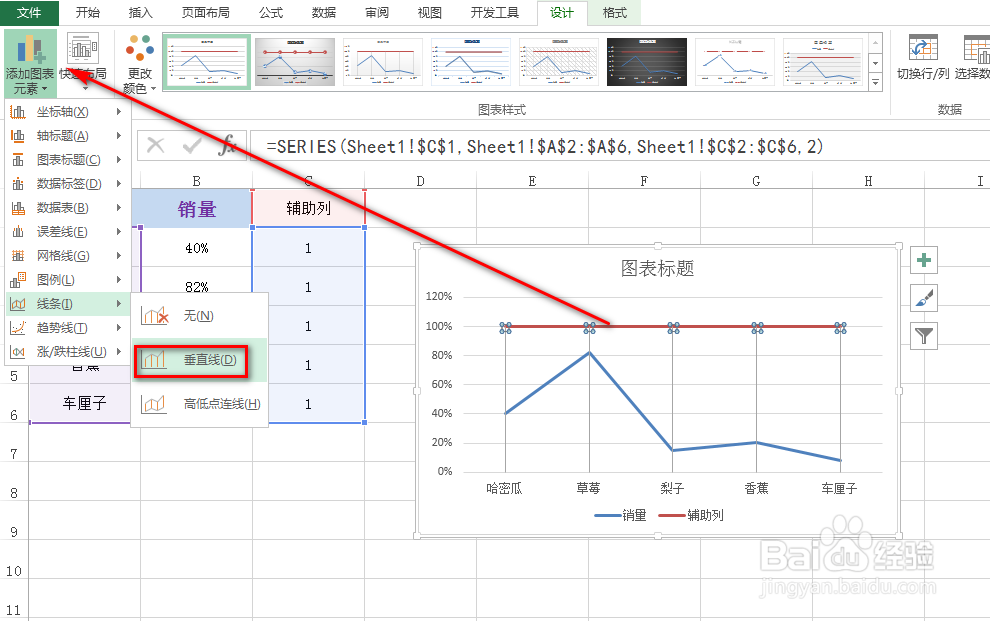 5/12
5/12接着,点击选中垂直线,并快捷键Ctrl+1,在出现的右侧界面中,将宽度设置为10磅,将复合类型设置为双隔线,将端点类型设置为圆形,将箭头末端类型设置为圆头箭头,具体如图所示:
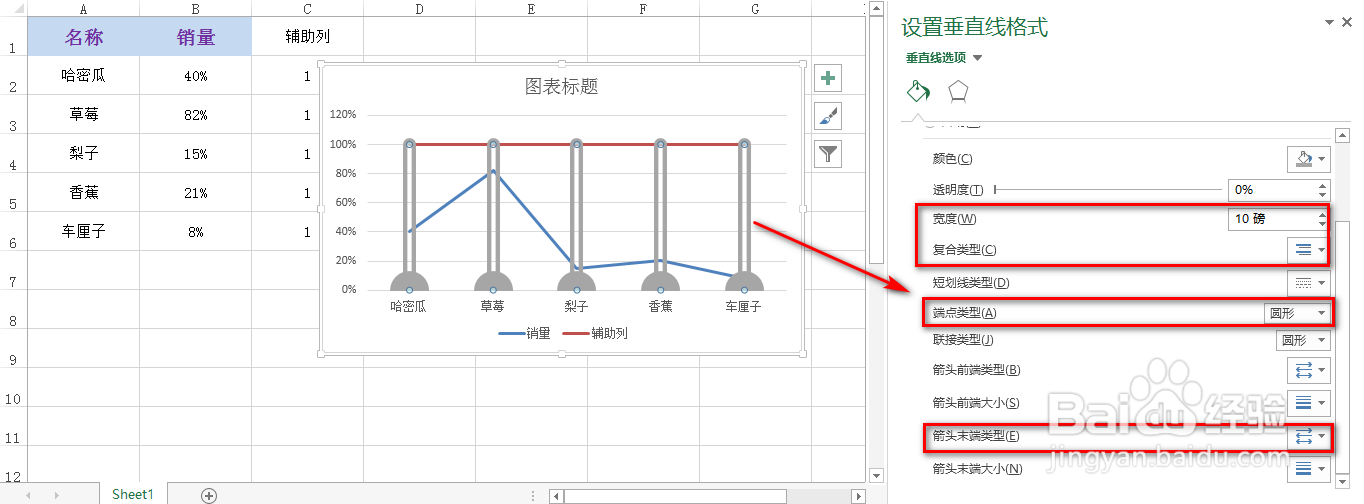 6/12
6/12然后点击图中的横线,并设置为无线条,具体如图所示:
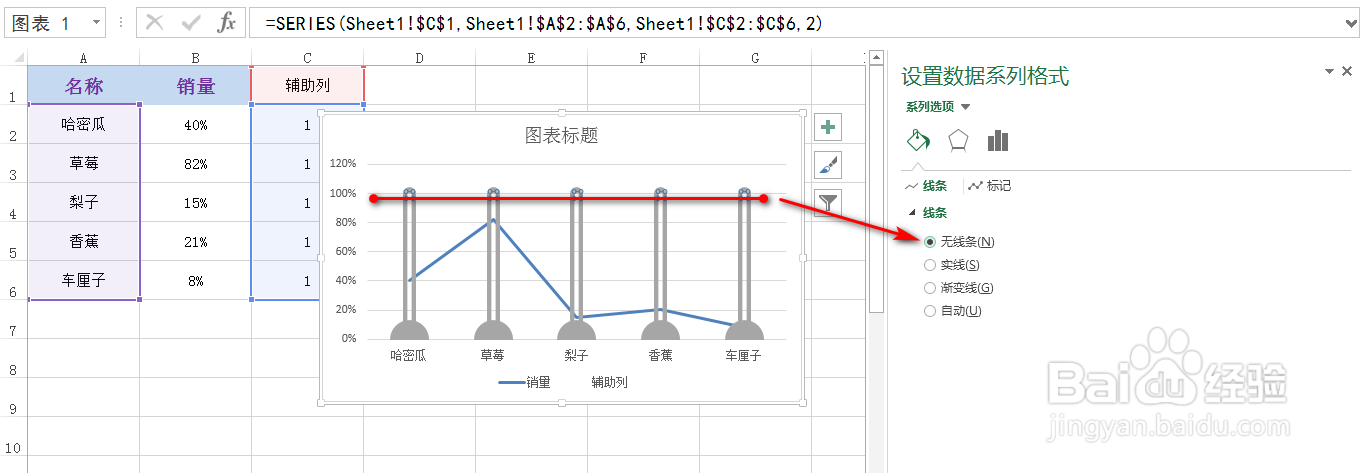 7/12
7/12接着,点击折线,在“设计”选项卡下点击“添加图表元素”---“误差线”---“其他误差线选项”,在出现的右侧界面中,选中“负偏差”、“无线端”以及将百分比设置为100,然后点击右侧界面的油漆桶,将颜色设置为红色,将宽度设置为10磅,具体如图所示:
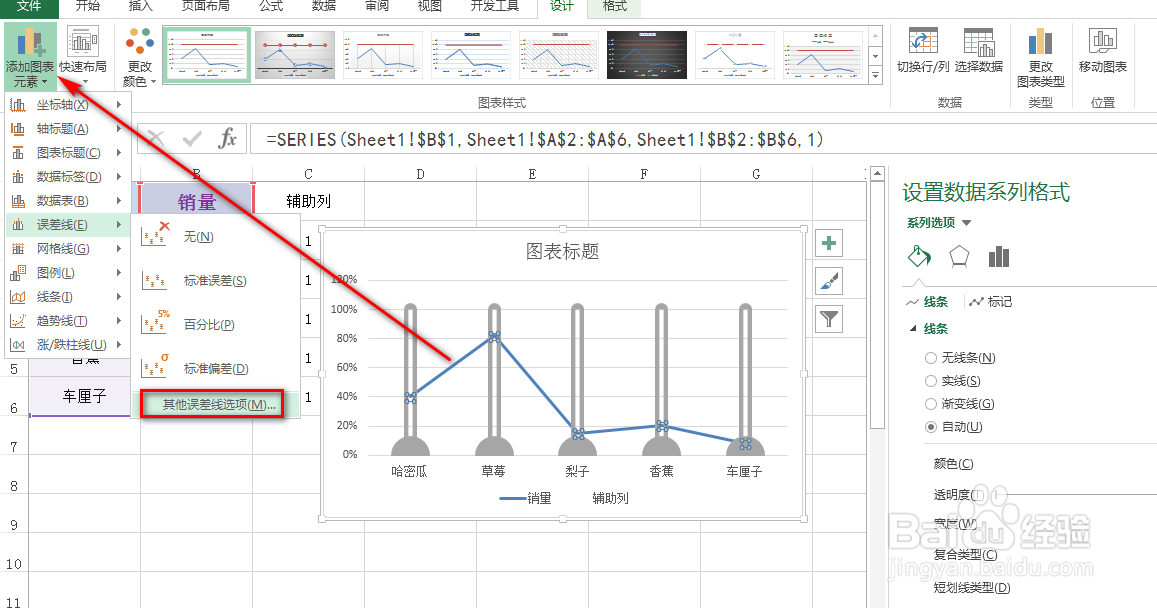
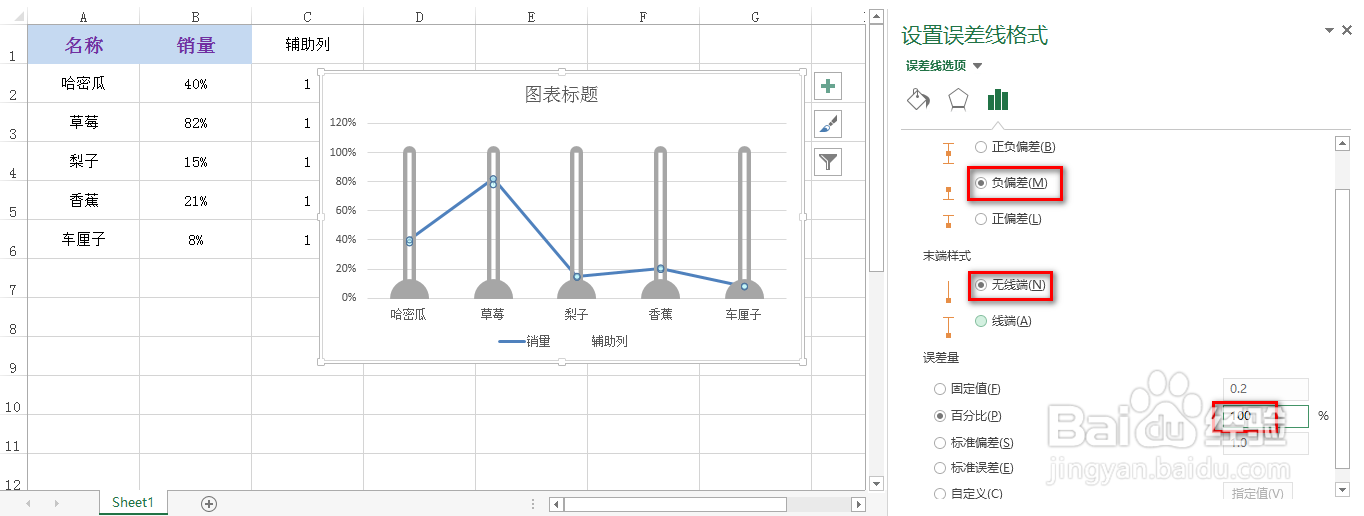
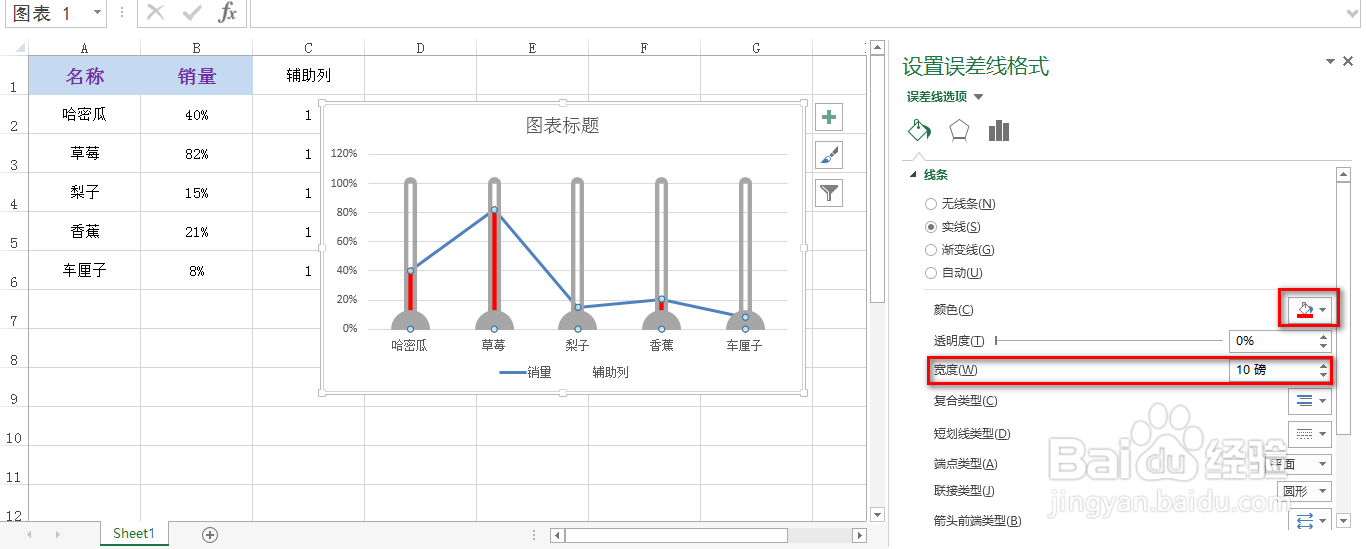 8/12
8/12再次选中折线,快捷键Ctrl+1,在出现的右侧界面中,将线条设置为无线条,具体如图所示:
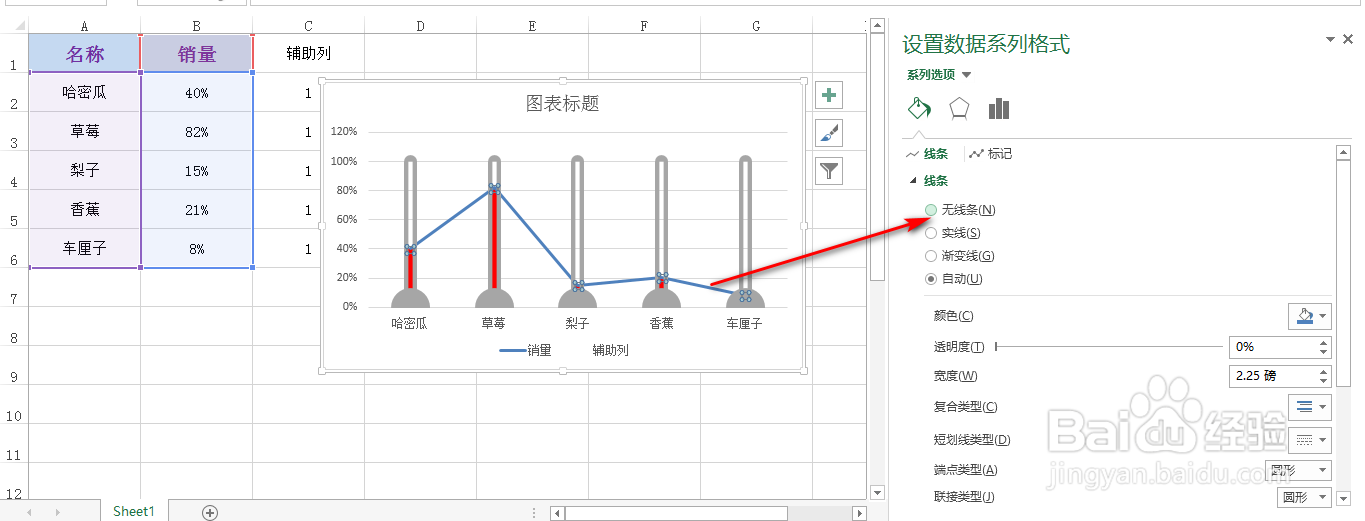 9/12
9/12然后点击图表右上角的加号,在出现的下拉菜单中,勾选“数据标签”,具体如图所示:
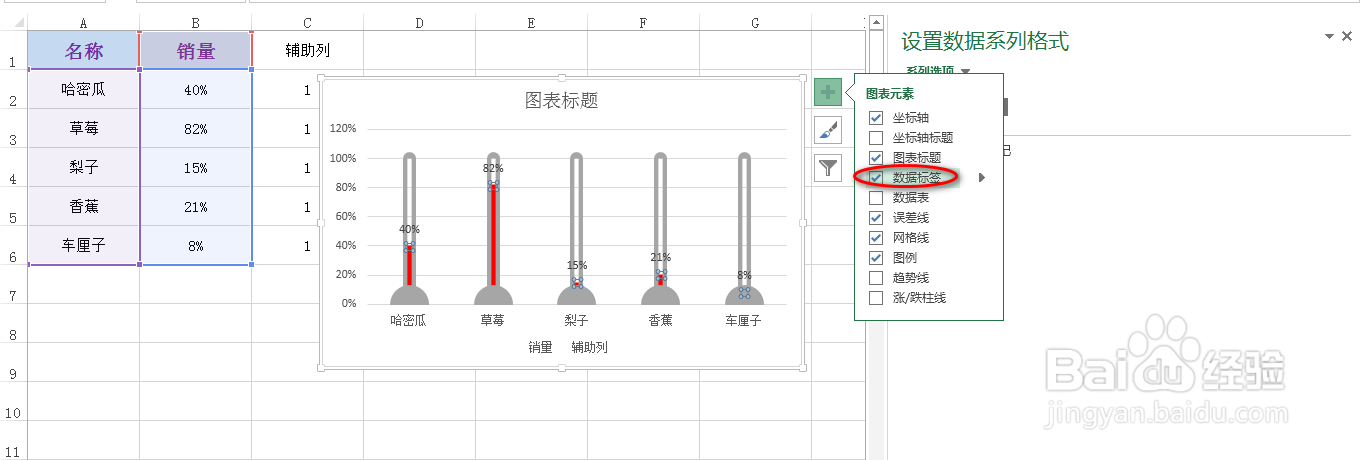 10/12
10/12选中数字百分比,快捷键Ctrl+1,在出现的右侧界面中,将标签位置设置为靠左,具体如图所示:
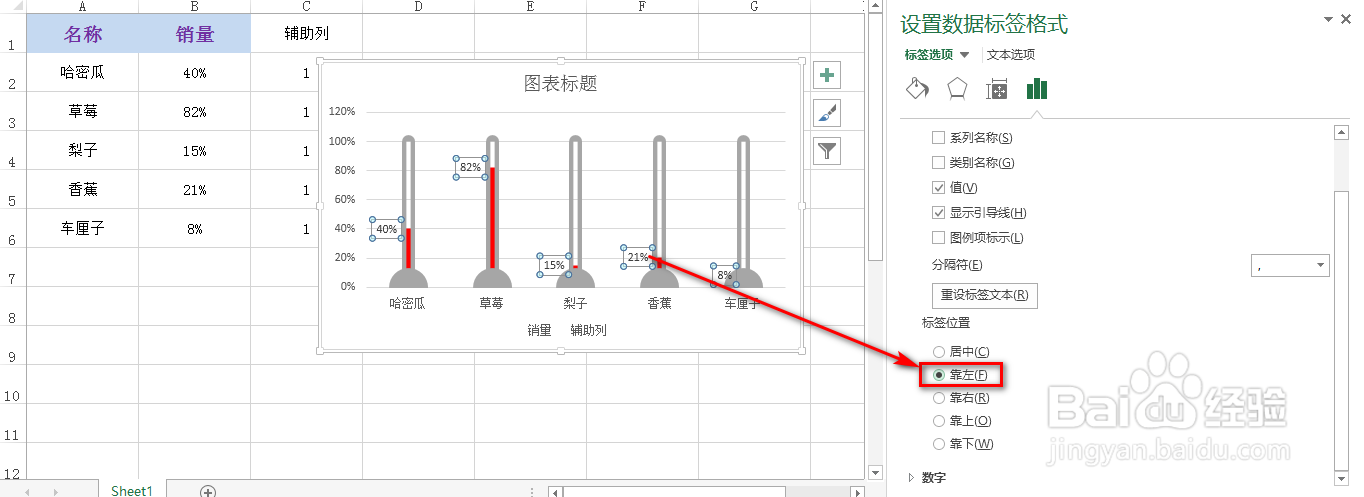 11/12
11/12选中坐标轴的Y轴,快捷键Ctrl+1,在出现的右侧界面中,将边界最小值设置为-0.1,选中坐标轴的X轴,快捷键Ctrl+1,在出现的右侧界面中,将标签位置设置为低,具体如图所示:
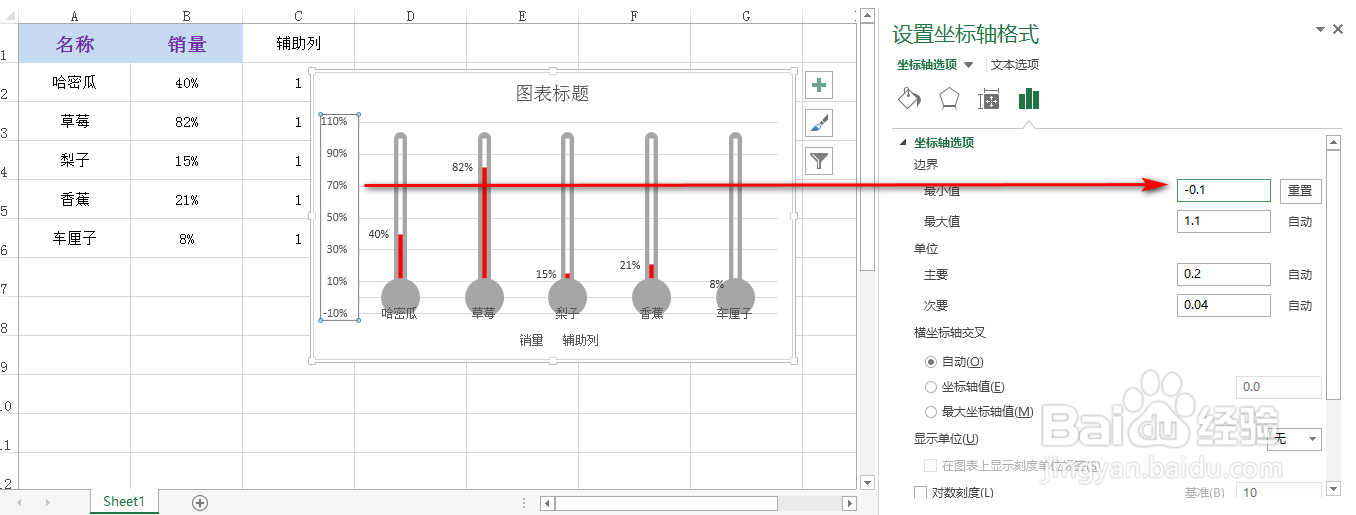
 12/12
12/12最后适当删除表中的名称标签以及表名称,就能得到一个相对较好的温度计样式的数据对比图,效果如图所示:
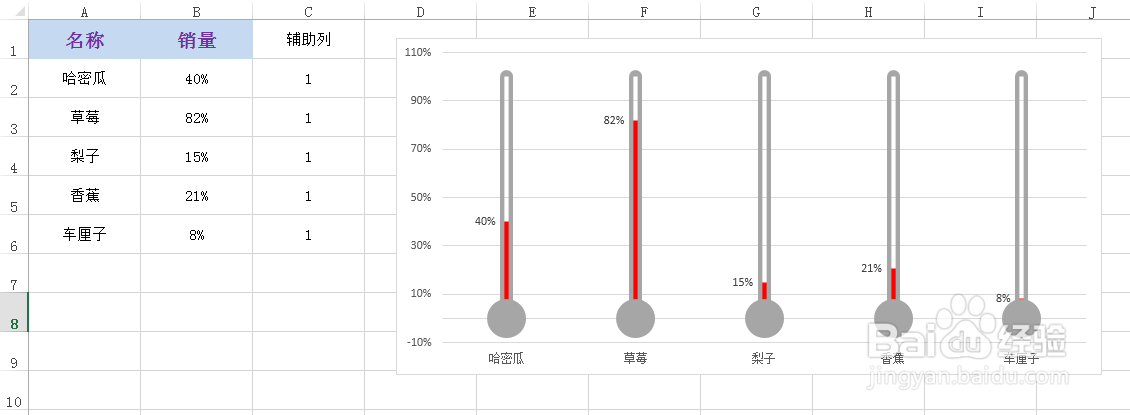 注意事项
注意事项大家如有什么问题或建议,可以留言,能回复的尽量不去敷衍,谢谢支持!
EXCEL版权声明:
1、本文系转载,版权归原作者所有,旨在传递信息,不代表看本站的观点和立场。
2、本站仅提供信息发布平台,不承担相关法律责任。
3、若侵犯您的版权或隐私,请联系本站管理员删除。
4、文章链接:http://www.1haoku.cn/art_1240624.html
 订阅
订阅